こんにちは、りょん(@ryon_lynwood)です。
この記事にたどり着いてくださった方は、もしかしてGoogleアナリティクスのユーザー属性やインタレストのレポートが表示されなくてお困りでしょうか?
実は、私もいざブログの分析を行いたいと思ったときにユーザー属性の設定ができていなくて困った経験がありました。
そこで、当記事ではユーザー属性やインタレストレポートを表示させる設定方法と、それに伴って必要となるプライバシーポリシーの記載事項について紹介したいと思います。
- Googleアナリティクスのユーザー属性やインタレストのレポートが表示されない人
- 広告向け機能使用時のプライバシーポリシーの書き方を知りたい人
Googleアナリティクスでユーザー属性・インタレストの設定をすると出来るようになること
ユーザー属性の設定をすると、どんなことができるようになるのでしょうか。
設定をすることによってアナリティクスが分析してくれることは主に以下の内容です。
- サイトに訪れるユーザーの年齢層
- サイトに訪れるユーザーの性別
- サイトに訪れるユーザーが興味を持っていること
私もこの設定をしてみて、自分のサイトは女性向けだと思っていたら案外男性にもたくさん来訪していただいていることがわかり、今後書く記事の内容を幅広い視野で展開してみようかなと思えました。
今後のサイト運営の戦略を立てるのに役立ちますので、まだ未設定の方はすぐに設定してみましょう♪
ユーザー属性・インタレストの設定方法
設定手順は以下の通りです。
①ユーザー属性レポートとインタレスト カテゴリ レポートの有効化をオンにする
まずはGoogleアナリティクスを開いて、左下の管理画面を開きましょう。
次に、「プロパティ設定」をクリックすると「ユーザー属性レポートとインタレスト カテゴリ レポートの有効化」という項目がありますのでオンにします。
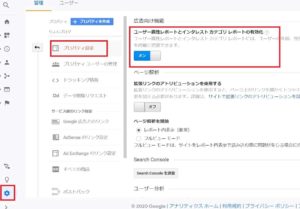
必ず下の方の「保存」を押し忘れないようにします。
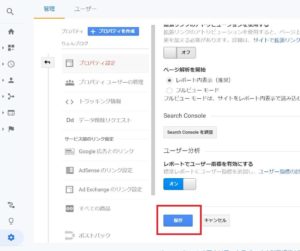
②「リマーケティング」と「広告レポート機能」をオンにする
プロパティ設定と同じ階層にある「トラッキング情報」を開き、「データ収集」をクリック。
「リマーケティング」項目と「広告レポート機能」項目をそれぞれオンにします。
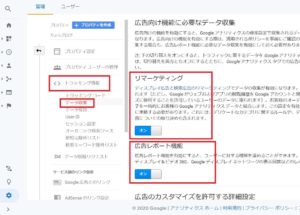
こちらも最後に「保存」を押すのを忘れないようにしましょう。
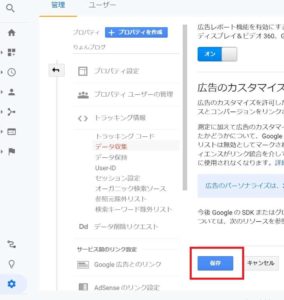
以上で設定は完了です!
但し、データの取得に少し時間がかかるので、反映まで時間を空けて待ってみましょう。
私は1日程度で反映されるようになりました。
ここで得られる情報は100%正確な情報ではないので、大まかな傾向として理解し活用することが肝心です。
プライバシーポリシーの記述方法
設定は済みましたが、Googleアナリティクスの「リマーケティング」の項目を読んでいただくとわかる通り、この機能を使う場合には、それを何のために利用しているかや、広告向け機能のオプトアウト方法についてきちんとプライバシーポリシーに記載しておく必要があります。
具体的にどんな内容を書く必要があるかはGoogleに説明が記載されていましたので引用します。
・導入済みの Google アナリティクスの広告向け機能の内容。
・お客様とサードパーティ ベンダーが、Google アナリティクスの Cookie などのファーストパーティ Cookie(または他のファーストパーティ ID)と Google の広告 Cookie などのサードパーティ Cookie(または他のサードパーティ ID)を組み合わせ、どのように使用しているか。
・使用している Google アナリティクスの広告向け機能をどのような方法でオプトアウトできるか(広告設定やモバイルアプリ向けの広告設定、または NAI の消費者向けオプトアウト ツールといったその他の利用可能な方法など)
とは言え、専門的な内容でどんな書き方をしたらいいか悩む方は、企業サイトなどをいくつか参考にして、表現方法などを参考にしてみるといいかもしれません。(コピペはやめましょう)
最後に
ここまでGoogleアナリティクスのユーザー属性の設定方法と、それに伴うプライバシーポリシーの記述の必要事項について書いてきました。
ユーザーの属性がわかるとあなたのサイトの今の状態や今後の改善点が見えてきますので、
まだサイトやブログを始めたばかりの方にはぜひ早めの設定をおすすめしたいです。
この記事が少しでもお役に立っていましたら幸いです。

















